热门标签
热门文章
- 1openlayers [六] 地图交互 interaction 详解_ol/interaction
- 2Flask基于配置文件添加项目config配置_flask config
- 3想要成为 NLP 领域的大牛?从 ChatGPT 的 5 大自然语言模型开始了解吧(LM、Transformer、GPT、RLHF、LLM)——小白也能看得懂
- 4开发 SpringBoot 项目所用版本的选择_springboot版本选择
- 5【AIGC调研系列】Dify平台是什么
- 6gettext:Python本地/国际化模块_pygettext如何关闭国际化
- 7查看APK签名信息
- 8el-upload点击没反应,m1 mac本开发用Chrome浏览器上传文件点击没反应_el-upload点击无效
- 9AnalyticDB 如何支撑数据银行超大规模低成本实时分析_数据银行测试付费渠道人群成本
- 10RabbitMQ传递序列化/反序列化自定义对象时踩坑
当前位置: article > 正文
python+selenium如何截图
作者:盐析白兔 | 2024-04-24 16:48:57
赞
踩
python+selenium如何截图

废话不多说,直接进入正题
一、直接截取网页全屏
截全屏的时候,我们用到的内置方法为save_screenshot(“demo1.png”)
from selenium import webdriver
from time import sleep
class test:
driver = webdriver.Chrome()
driver.maximize_window()
driver.get('https://www.baidu.com/')
sleep(2)
# 截取全屏
driver.save_screenshot("demo1.png")
- 1
- 2
- 3
- 4
- 5
- 6
- 7
- 8
- 9
- 10
运行成功之后,打开截图文件,如下所示:
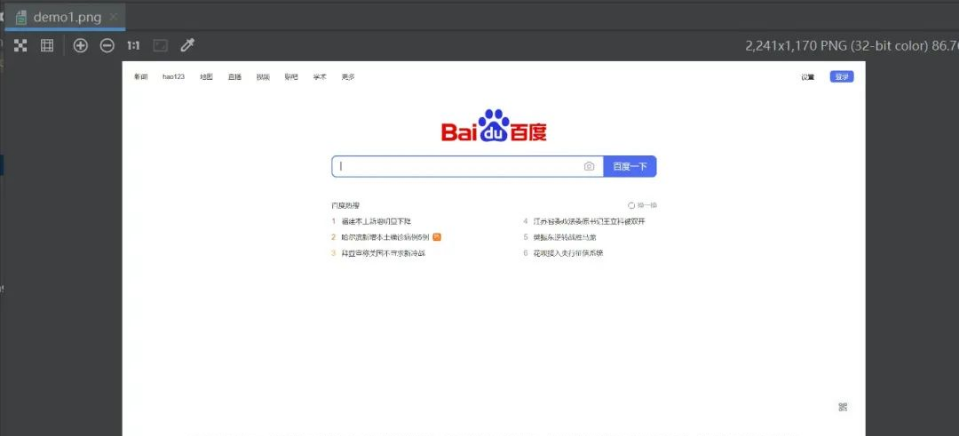
二、截取页面上固定元素的图片
咱们以截取百度首页“百度一下”的按钮为例。
from selenium import webdriver from time import sleep class test: # 打开谷歌浏览器 driver = webdriver.Chrome() # 网页全屏显示 driver.maximize_window() # 访问百度首页 driver.get('https://www.baidu.com/') # 强制等待2秒 sleep(2) # 使用ID定位的方法获取"百度一下"的元素 element = driver.find_element_by_id("su") # 截图 element.screenshot("element.png") # 关闭浏览器 driver.quit()
- 1
- 2
- 3
- 4
- 5
- 6
- 7
- 8
- 9
- 10
- 11
- 12
- 13
- 14
- 15
- 16
- 17
- 18
运行之后,打开图片文件,如下图所示:
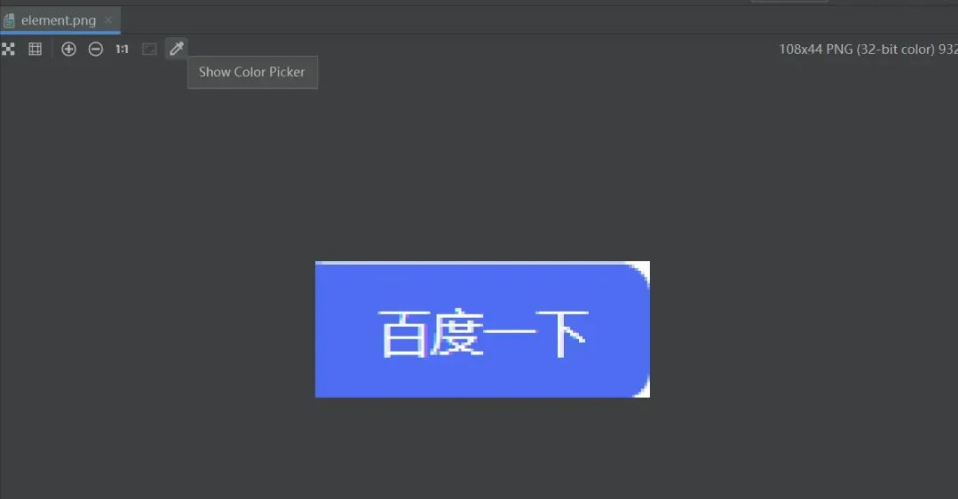
三、截取指定位置的图片
from selenium import webdriver from time import sleep from PIL import Image class test: driver = webdriver.Chrome() driver.maximize_window() driver.get('https://www.baidu.com/') sleep(2) driver.save_screenshot("baidu1.png") element = driver.find_element_by_id("kw") print("获取元素的坐标") location = element.location print(location) print(element.size) # 计算元素上、下、左、右的位置 top = element.location['y'] bottom = element.location['y'] + element.size['height'] left = element.location['x'] right = element.location['x'] + element.size['width'] print(top, bottom, left, right) im = Image.open('baidu1.png') im = im.crop((left, top, right,bottom)) im.show() im.save("baidu2.png")
- 1
- 2
- 3
- 4
- 5
- 6
- 7
- 8
- 9
- 10
- 11
- 12
- 13
- 14
- 15
- 16
- 17
- 18
- 19
- 20
- 21
- 22
- 23
- 24
- 25
- 26
四、图片拼接
from selenium import webdriver from PIL import Image driver = webdriver.Chrome() # 设置浏览器窗口最大化 driver.maximize_window() # 设置打开页面最大化,目的是更好的截取错误图 # 打开税网 driver.get("https://www.csdn.net/") # 1. 截取当前页面 driver.save_screenshot('result.png') def join_images(png1, png2, size=0, output='result.png'): """ 图片拼接 :param png1: 图片1 :param png2: 图片2 :param size: 两个图片重叠的距离 :param output: 输出的图片文件 :return: """ # 图片拼接 img1, img2 = Image.open(png1), Image.open(png2) size1, size2 = img1.size, img2.size # 获取两张图片的大小 joint = Image.new('RGB', (size1[0], size1[1]+size2[1]-size)) # 创建一个空白图片 # 设置两张图片要放置的初始位置 loc1, loc2 = (0, 0), (0, size1[1] - size) # 分别放置图片 joint.paste(img1, loc1) joint.paste(img2, loc2) # 保存结果 joint.save(output) JS = { '滚动到页尾': "window.scroll({top:document.body.clientHeight,left:0,behavior:'auto'});", '滚动到': "window.scroll({top:%d,left:0,behavior:'auto'});", } # 获取body大小 body_h = int(driver.find_element_by_xpath('//body').size.get('height')) # 计算当前页面截图的高度 # (使用driver.get_window_size()也可以获取高度,但有误差,推荐使用图片高度计算) current_h = Image.open('result.png').size[1] image_list = ['result.png'] # 储存截取到的图片路径 for i in range(1, int(body_h/current_h)): # 1. 滚动到指定锚点 driver.execute_script(JS['滚动到'] % (current_h * i)) # 2. 截图 driver.save_screenshot(f'test_{i}.png') join_images('result.png', f'test_{i}.png') # 处理最后一张图 driver.execute_script(JS['滚动到页尾']) driver.save_screenshot('test_end.png') # 拼接图片 join_images('result.png', 'test_end.png', size=current_h-int(body_h % current_h))
- 1
- 2
- 3
- 4
- 5
- 6
- 7
- 8
- 9
- 10
- 11
- 12
- 13
- 14
- 15
- 16
- 17
- 18
- 19
- 20
- 21
- 22
- 23
- 24
- 25
- 26
- 27
- 28
- 29
- 30
- 31
- 32
- 33
- 34
- 35
- 36
- 37
- 38
- 39
- 40
- 41
- 42
- 43
- 44
- 45
- 46
- 47
- 48
- 49
- 50
- 51
- 52
- 53
- 54
- 55
- 56
运行之后的结果为:
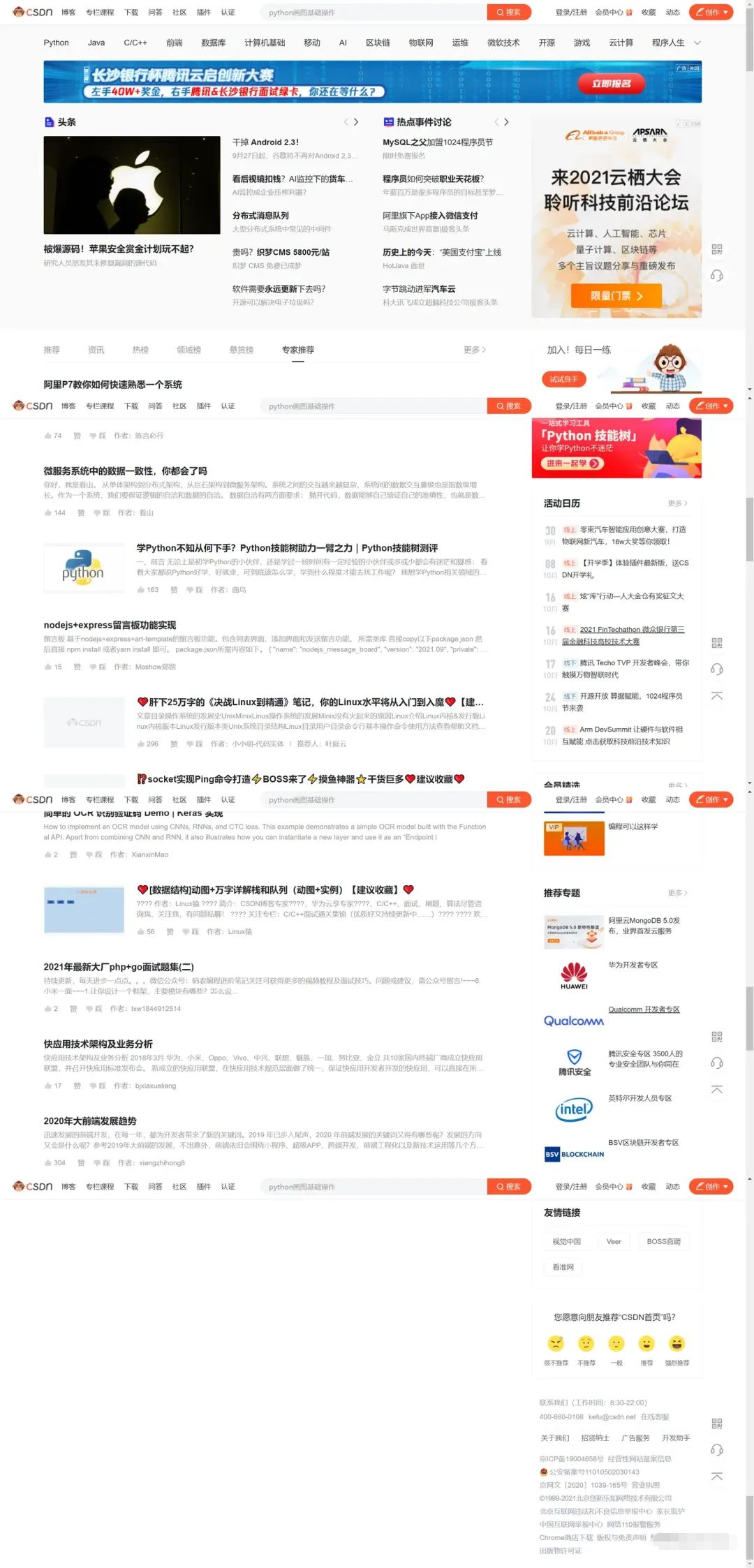
行动吧,在路上总比一直观望的要好,未来的你肯定会感 谢现在拼搏的自己!如果想学习提升找不到资料,没人答疑解惑时,请及时加入群: 759968159,里面有各种测试开发资料和技术可以一起交流哦。
最后: 下方这份完整的软件测试视频教程已经整理上传完成,需要的朋友们可以自行领取 【保证100%免费】

软件测试面试文档
我们学习必然是为了找到高薪的工作,下面这些面试题是来自阿里、腾讯、字节等一线互联网大厂最新的面试资料,并且有字节大佬给出了权威的解答,刷完这一套面试资料相信大家都能找到满意的工作。


声明:本文内容由网友自发贡献,不代表【wpsshop博客】立场,版权归原作者所有,本站不承担相应法律责任。如您发现有侵权的内容,请联系我们。转载请注明出处:https://www.wpsshop.cn/w/盐析白兔/article/detail/480514
推荐阅读
相关标签



